افضل جواب: نعم ، لكن ربما ليس هذا ما تعتقده. لا توجد بدائل Oculus Touch تابعة لجهات خارجية ، ولكن يمكنك توصيل أي لوحة ألعاب Bluetooth بوحدة تحكم Oculus Quest 2 لتشغيل عناوين الألعاب التقليدية.
بدائل وحدة تحكم Oculus Quest 2
يقوم Facebook بشحن أوكيلوس كويست 2 مع الجيل الثالث من وحدات تحكم Oculus Touch التي تعمل فقط مع Oculus Quest 2. لا يمكن إقران وحدات تحكم Oculus Touch السابقة بـ Quest 2 ، ولا توجد بدائل للتحكم في الحركة لأي من سماعات الرأس Oculus. إذا وجدت أن أدوات تحكم Oculus Touch من الجيل الثالث غير مريحة أو تريد فقط قبضة أفضل ، فإن أفضل أحزمة اليد لـ Oculus Quest 2 سيساعد في إبقائه في مكانه ، ويمنحك قبضة أفضل ويجعلها أكثر راحة من ذي قبل.
اعتمادًا على كيفية استخدامه ، عدة أنواع من بدائل وحدة التحكم Oculus Quest 2 يمكن استخدامها ، بما في ذلك لوحات الألعاب الشهيرة ولوحات المفاتيح وحتى الفئران. سيحتاج أي ملحق تستخدمه إلى دعم Bluetooth 3.0 أو أعلى للاقتران مع Oculus Quest 2 ، ومن المحتمل أن لديك بالفعل عددًا قليلاً من لوحات الألعاب أو لوحات المفاتيح أو الماوس حول منزلك والتي ستدعم الاقتران بـ Quest 2.
وحدات التحكم الشخصية المفضلة لدي لاستخدامها في Quest 2 هي إما Xbox Core أو وحدة تحكم PlayStation 5 ، وكلاهما التي تقترن بسهولة مع Quest 2 وتعمل مع مجموعة محددة من الألعاب التي تدعم لوحة الألعاب التقليدية وحدات تحكم. إذا لم يكن لديك بالفعل أحد هذه ، فإن أفضل أجهزة تحكم Bluetooth لنظام Android ستعمل جميعها لأنه ، إذا لم تكن تعرف من قبل ، فإن Oculus Quest 2 مدعوم بالفعل بنظام التشغيل Android.
أي من أفضل لوحات مفاتيح بلوتوث أو أفضل الفئران التي تعمل بتقنية البلوتوث التي تدعم تقنية Bluetooth 3.0 والإصدارات الأحدث سوف تقترن بشكل جيد مع Quest 2 الخاص بك ويمكن أن تعزز بشكل كبير تجربة العمل من المنزل من خلال توفير سطح مكتب افتراضي ضخم لاستخدامه ، أو مجرد تصفح الويب على Quest 2 أسهل.
ماذا يمكنك أن تفعل بوحدة تحكم Bluetooth؟
تم تصميم الغالبية العظمى من تجارب Quest 2 مع وضع وحدات تحكم Oculus Touch في الاعتبار. حتى أن البعض لديه دعم تتبع اليد. لسوء الحظ ، إذا كنت تبحث عن قائمة ضخمة من الألعاب لتلعبها باستخدام لوحة الألعاب ، فستجد أن القائمة غير موجودة بشكل أساسي. تتوفر بعض الألعاب الكلاسيكية على Quest 2 باستخدام المحاكي ، لكنك ستحتاج إلى ذلك قم بتثبيت SideQuest على Oculus Quest 2 للوصول إلى العديد من هؤلاء.
إذا كان لديك جهاز كمبيوتر قوي بما يكفي لدعم تجارب الواقع الافتراضي ، فإن قائمة الأشياء التي يمكنك استخدام لوحة الألعاب من أجلها تكون أطول بكثير. تطبيقات مثل سطح المكتب الافتراضي ستنشئ شاشة افتراضية ضخمة لاستخدامها على شاشة Quest 2 الخاصة بك وتسمح لك بلعب ألعاب الكمبيوتر التقليدية أو حتى ألعاب VR المصممة لتجربة لوحة الألعاب. فيما يلي قائمة قصيرة ببعض تجارب الواقع الافتراضي الممتازة أثناء الجلوس والتي يمكن لعبها باستخدام لوحة الألعاب:
- Hellblade: تضحية سينوا (بخار)
- بكسل ممزق 1989 (بخار)
- سوبناوتيكا (ستيم)
- تلاشي إيثان كارتر (ستيم)
- حافة اللا مكان (Oculus)
- حكاية لاكي (أوكيولوس)
- كرونوس (أوكولوس)
- Battle Zone Gold Edition (Oculus)
كيفية إقران وحدة تحكم Bluetooth الخاصة بك مع Oculus Quest 2
يمكن إقران وحدة تحكم أو لوحة مفاتيح أو ماوس بـ Oculus Quest 2 إما من خلال سماعة الرأس نفسها أو من خلال تطبيق Oculus على هاتفك أو جهازك اللوحي. إذا كنت تقوم بإقران وحدة تحكم Bluetooth بجهاز Oculus Quest 2 الخاص بك مباشرةً ، فإليك بعض الخطوات السريعة التي يمكنك اتباعها:
- ضع Oculus Quest 2 على رأسك و اضغط على زر Oculus على وحدة تحكم Oculus Touch اليمنى.
- حدد ملف زر الإعدادات، الموجود في الجانب الأيمن لقائمة Universal Home.
- يختار الميزات التجريبية في القائمة اليمنى.
- قم بالتمرير لأسفل إلى خيار Bluetooth الاقتران و حدد زر الإقران.
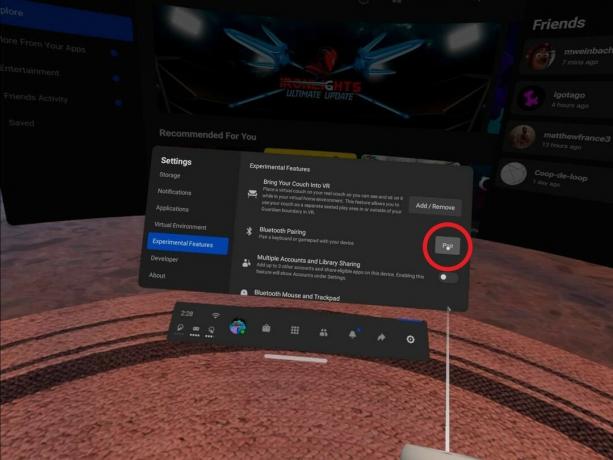
- قم بتشغيل وحدة التحكم الخاصة بك و ضعه في وضع الاقتران.
- يختار إقران جهاز جديد في القائمة التي تظهر على شاشة العرض 2 الخاصة بك.
- حدد وحدة التحكم الخاصة بك من قائمة الأجهزة المتاحة.
إذا كنت تفضل استخدام تطبيق Oculus على هاتفك الذكي لإقران لوحة الألعاب الخاصة بك مع Quest 2 ، فإليك كيفية القيام بذلك:
- تأكد من تشغيل Oculus Quest 2 ، ثم افتح تطبيق Oculus على هاتفك.
- حدد ملف زر الإعدادات، الموجود على الجانب الأيمن من شريط التنقل أسفل التطبيق.
- في الجزء العلوي من القائمة، حدد سماعة الرأس Oculus Quest 2 الخاصة بك للاتصال به.
- تحت القائمة المنسدلة ، حدد وحدات التحكم.
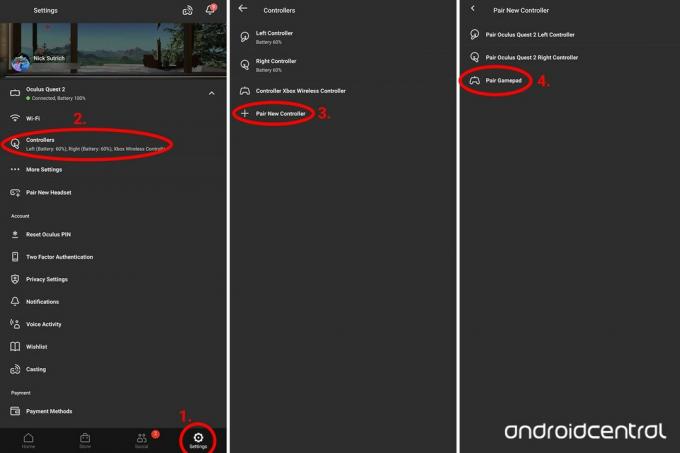
- يختار زوج وحدات تحكم جديدة من الشاشة التالية.
- يختار زوج غمبد من الشاشة التالية.
- قم بتشغيل وحدة التحكم الخاصة بك و ضعه في وضع الاقتران.
- حدد وحدة التحكم الخاصة بك من قائمة الأجهزة المتاحة في تطبيق Oculus.
باستخدام أي من هاتين الطريقتين ، يمكنك تأكيد إضافة وحدة التحكم الخاصة بك عن طريق التحقق من قسم وحدات التحكم في تطبيق Oculus. سيؤدي هذا إلى سرد جميع وحدات التحكم التي قمت بإقرانها مع Oculus Quest 2 الخاص بك وسيمنحك خيار فصلها إذا لزم الأمر.
إضافة الأريكة الخاصة بك في الواقع الافتراضي
بينما يبدو الأمر سخيفًا في البداية ، قام Oculus بتحديث Quest 2 مع القدرة على التعرف على مكان وجود الأريكة في غرفتك. الحيلة هي أنه بينما يمكنه التعرف تلقائيًا على الأريكة ، ستحتاج إلى تحديد مساحة الأريكة أولاً يدويًا. هذا يجعل من السهل التبديل بين الواقع الافتراضي على نطاق الغرفة - حيث تحدد مساحة في الغرفة يمكنك التجول فيها - وتجربة الجلوس ، على الأرجح أفضل ما يمكن العثور عليه على أريكتك. إذا كنت تبحث عن تجربة لوحة ألعاب رائعة أثناء الجلوس ، فإن إضافة أريكتك هي أسهل طريقة للتبديل بين نوعي تجارب الواقع الافتراضي.
- ضع Oculus Quest 2 على رأسك و اضغط على زر Oculus على وحدة تحكم Oculus Touch اليمنى.
- حدد ملف زر الإعدادات، الموجود في الجانب الأيمن لقائمة Universal Home.
- يختار الميزات التجريبية في القائمة اليمنى.
- قم بالتمرير لأسفل إلى خيار إحضار الأريكة إلى الواقع الافتراضي وحدد ملف زر الإضافة / الإزالة
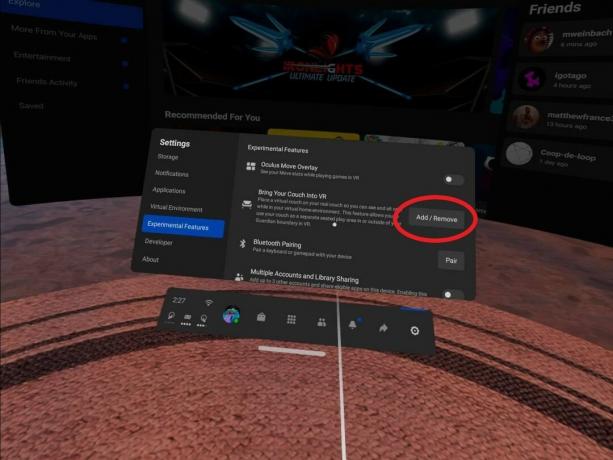
- سوف يتحول Oculus Quest 2 الآن إلى وضع العبور حتى تتمكن من رؤية الغرفة التي تقف فيها.
- استخدم وحدة التحكم الخاصة بك ارسم مستطيلاً فوق جزء الأريكة حيث ستجلس. لا يدعم Quest 2 حاليًا سوى أريكة واحدة في كل مرة ، لذا اختر الأريكة المفضلة لديك إذا كان لديك أكثر من أريكة!

- إذا قمت بخطأ ما ، فانقر فوق إعادة رسم زر ورسم هذا المستطيل مرة أخرى.
- عندما تنتهي ، اضغط على ينهي زر لتطبيق موقع الأريكة.
- في أي وقت تريد فيه التبديل إلى تجربة الجلوس ، ما عليك سوى الجلوس على أريكتك ، والتي يمكنك رؤيتها الآن في الواقع الافتراضي.
